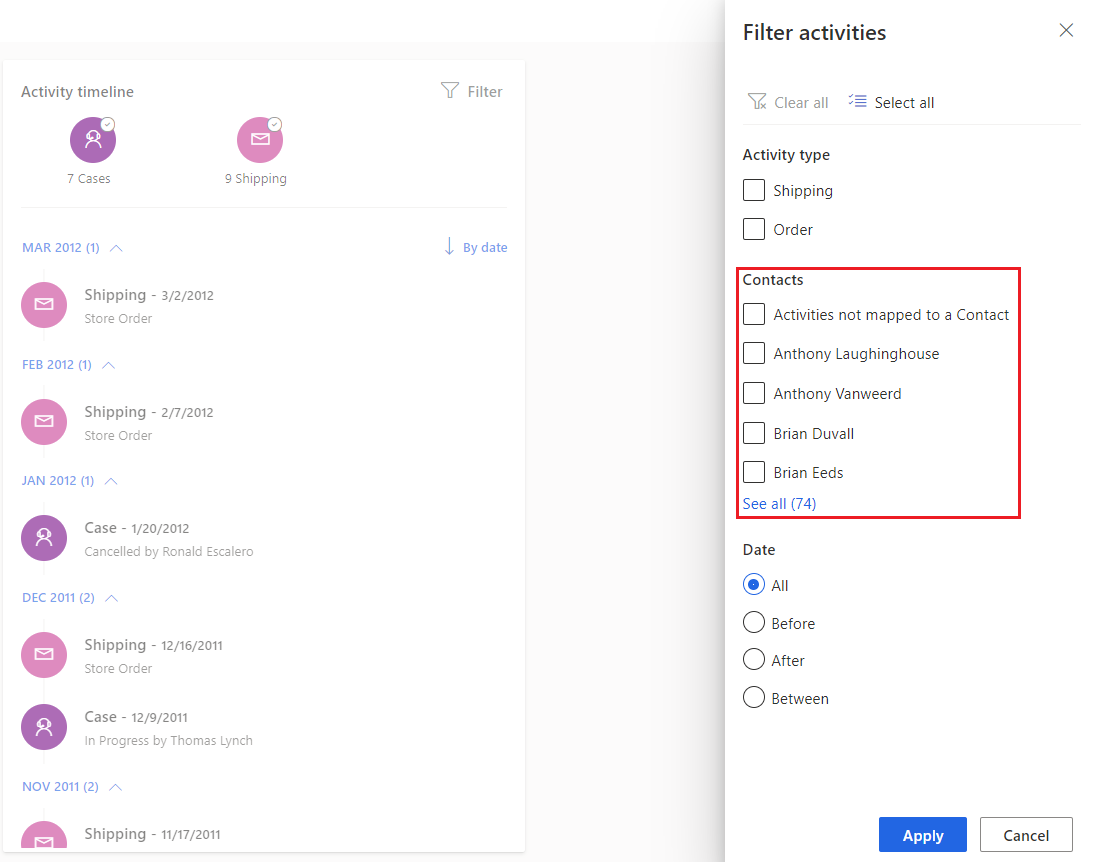Geschäftskontaktaktivitäten einrichten (Vorschau)
[Dieser Artikel ist Teil der Dokumentation zur Vorabversion und kann geändert werden.]
Geschäftskontaktaktivitäten sind Aktionen oder Ereignisse, die von Geschäftskontakten durchgeführt werden. Zum Beispiel Transaktionen, Support-Anrufdauer, Website-Bewertungen, Käufe oder Rückgaben. Diese Aktivitäten sind in einer oder mehreren Datenquellen enthalten. Konsolidieren Sie mit Customer Insights Ihre Kontaktaktivitäten aus diesen Datenquellen und verknüpfen Sie sie mit Kundenprofilen. Diese Aktivitäten werden chronologisch in einer Zeitleiste auf dem Kundenprofil angezeigt. Fügen Sie die Zeitskala in Dynamics 365-Apps mit der Customer Insights - Data-Zeitskala-Integration oder der Kundenkarten-Add-In-Lösung ein.
Tipp
In B2B-Umgebungen können Sie zwischen Kontotabellen und anderen Tabellen wählen. Wenn Sie eine Kontotabelle auswählen, wird der Beziehungspfad automatisch festgelegt. Für andere Tabelle müssen Sie den Beziehungspfad über eine oder mehrere Zwischentabelle definieren, bis Sie eine Kontotabelle erreichen.
Wichtig
- Dies ist eine Vorschauversion.
- Funktionen in der Vorschauversion sind nicht für den produktiven Einsatz gedacht und können eine eingeschränkte Funktionalität aufweisen. Diese Funktionen stehen vor der offiziellen Veröffentlichung zur Verfügung, damit Kunden frühzeitig Zugriff erhalten und Feedback geben können.
Anforderungen
- Fügen Sie Datenquellen hinzu, die Aktivitäten enthalten. Stellen Sie sicher, dass jede Aktivitätstabelle mindestens ein Feld vom Typ Datum oder DateTime hat.
- Kundendaten in Kundenprofilen zusammenführen.
Kontaktaktivitäten festlegen (Vorschauversion)
Verwenden Sie für Geschäftskonten (B2B) eine UnifiedContact-Tabelle, um Aktivitäten von Kontakten zu erfassen. Dadurch können Sie in der Aktivitätszeitleiste für ein Konto anzeigen, welcher Kontakt für jede Aktivität verantwortlich war. Die meisten Schritte folgen der typischen Kunden-Aktivitätszuordnungskonfiguration.
Anmerkung
Um Aktivitäten auf Kontaktebene zu definieren, muss eine UnifiedContact-Tabelle erstellt werden.
Sie müssen sowohl die AccountID als auch das Attribut ContactID für jeden Datensatz in Ihren Aktivitätsdaten haben.
Gehen Sie zu Daten>Aktivitäten. Wählen Sie Aktivitäten konfigurieren aus.
Wählen Sie im Schritt Aktivitätstabellen Tabellen auswählen und die Tabellen mit Aktivitätsdaten aus. Wählen Sie Hinzufügen aus.
Wählen Sie für jede Tabelle die folgenden Informationen aus:
- Aktivitätstyp: Wählen Sie aus den semantischen Typen Feedback, Loyalität, SalesOrder, SalesOrderLine und Abonnement aus. Wenn ein semantischer Aktivitätstyp für die neue Aktivität nicht relevant ist, können Sie einen nicht-semantischen Typ, Andere oder Neu erstellen, für einen benutzerdefinierten Typ auswählen.
- Primärschlüssel: Der Primärschlüssel identifiziert einen Datensatz eindeutig. Sie sollte keine doppelten Werte, leere Werte oder fehlende Werte enthalten.
Anmerkung
Der Primärschlüssel für jede Zeile muss über Datenquelle-Aktualisierungen hinweg konsistent bleiben. Wenn eine Datenquellenaktualisierung den Primärschlüssel für eine Zeile ändert, löscht das System alle alten Zeilen und fügt alle neuen Zeilen ein, was zu einer Verlängerung der Verarbeitungszeit führt.
Wählen Sie Weiter für den Schritt Aktivitätsfelder aus.
Wählen Sie für jede Tabelle mit einem semantischen Aktivitätstyp Intelligente Zuordnung aus, damit Sie KI-Modelle für intelligente Vorhersagen der Semantik verwenden, Zeit sparen und die Genauigkeit verbessern können. Die intelligente Zuordnung bestimmt automatisch den Typ der Daten in jeder Spalte und ordnet sie den Attributen zu.
Geben Sie für jede Tabelle die folgenden Informationen ein:
Aktivitätsname: Eindeutiger Name für Ihre Aktivität.
Zeitstempel: Feld, das die Startzeit oder das Datum der Aktivität darstellt.
Ereignisaktivität: Feld, das das Ereignis für diese Aktivität ist.
Webadresse (optional): Feld mit einer URL mit Informationen zu dieser Aktivität. Zum Beispiel das Transaktionssystem, aus dem diese Aktivität stammt. Bei dieser URL kann es sich um ein beliebiges Feld aus der Datenquelle handeln, oder es kann mithilfe einer Power Query-Transformation als neues Feld erstellt werden. Die URL-Daten werden in der Tabelle Einheitliche Aktivität gespeichert, die mit APIs im Downstream verbraucht werden kann.
Zusätzliches Detail (optional): Feld mit relevanten Informationen für diese Aktivität.
Diese Aktivität in der Zeitskala Ihres Kundenprofils anzeigen?: Ja, um die Aktivität in der Zeitskala anzuzeigen, oder Nein, um sie auszublenden.
Anmerkung
Wenn Sie Nein auswählen und die Aktivität in der Zeitskala-Ansicht ausblenden, wird die Aktivität auch nicht von der Customer Insights - Data-API zurückgegeben.
Feldtypen für die Attribute Ihrer Aktivität zuordnen?: Ja, um dem System zu helfen, die Relevanz Ihrer Aktivitätsdaten besser zu verstehen, oder Nein, um keine Zuordnung vorzunehmen.
Wenn Sie Ja auswählen, um Ihre Feldtypen zuzuordnen, wählen Sie die entsprechenden Attribute aus, um Ihre Daten zuzuordnen. Pflichtfelder werden durch den ausgewählten Aktivitätstyp bestimmt.
Wählen Sie Weiter.
Wählen Sie im Schritt Beziehungen Beziehung hinzufügen aus und erstellen Sie eine indirekte Beziehung zwischen Ihren Aktivitätsquelldaten und Konten, indem Sie Ihre Kontaktdaten als Zwischentabelle verwenden. Weitere Informationen finden Sie unter direkte und indirekte Beziehungspfade.
- Beispielbeziehung für eine Aktivität namens Einkäufe:
- Aktivitätsdaten der Einkaufsquelle>Kontaktdaten auf das Attribut ContactID
- Kontaktdaten>Kontodaten im Attribut AccountID
Anmerkung
Aktivitäten können nicht mit den geerbten Beziehungen konfiguriert werden.
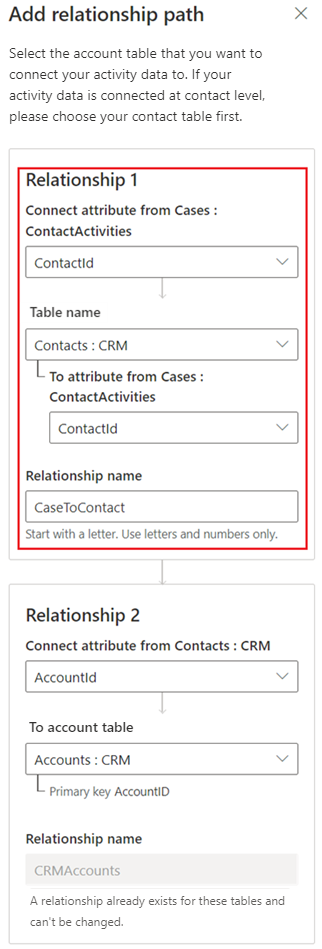
- Beispielbeziehung für eine Aktivität namens Einkäufe:
Wählen Sie Anwenden zum Erstellen der Beziehung aus und wählen Sie dann Weiter aus.
Im Schritt Überprüfen Schritt überprüfen Sie Ihre Auswahl. Kehren Sie zu einem der vorherigen Schritte zurück und aktualisieren Sie die Informationen bei Bedarf.
Um Ihre Änderungen zu speichern, wählen Sie Speichern und schließen. Um Ihre Änderungen zu speichern und die Aktivitäten zu erstellen, wählen Sie Aktivitäten erstellen.
Nach dem Erstellen der Aktivitäten auf Kontaktebene sind die Informationen auf Ihrer Kundenzeitskala sichtbar.
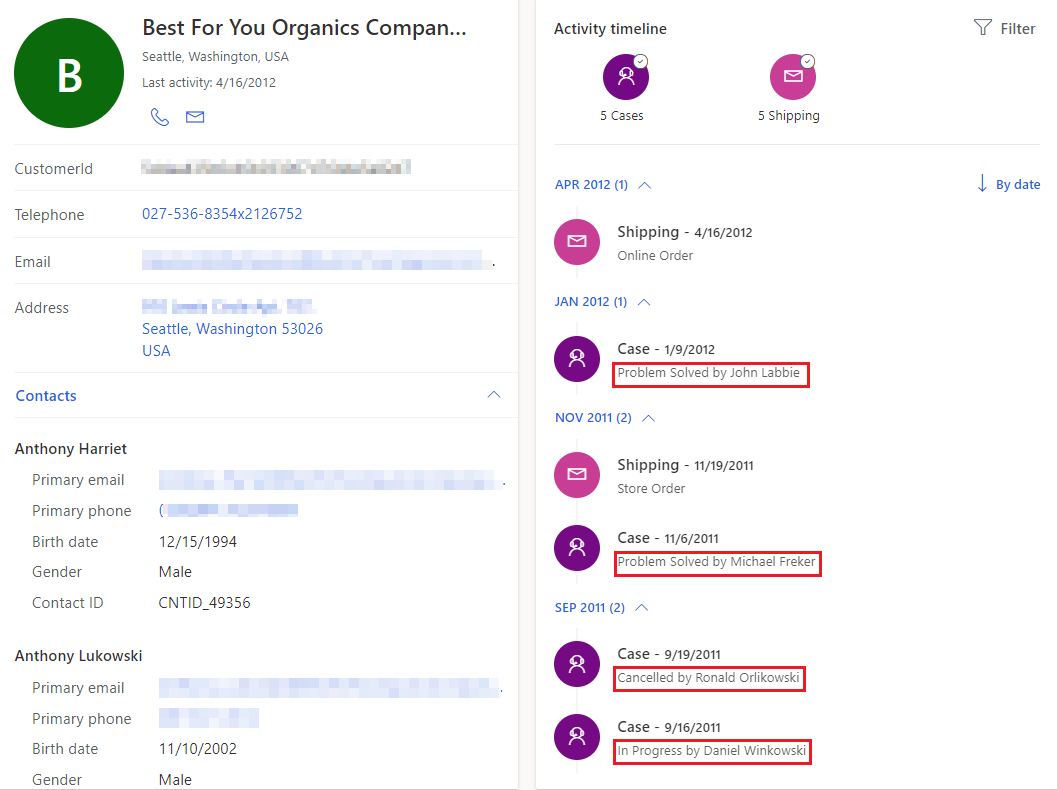
Filterung der Aktivitätszeitskala auf Kontaktebene
Nachdem Sie eine Aktivitätszuordnung auf Kontaktebene konfiguriert und ausgeführt haben, wird die Aktivitätszeitskala für Ihre Kunden aktualisiert. Je nach Ihrer UnifiedContact-Konfiguration enthält sie die IDs oder Namen dieser Personen für die Aktivitäten, an denen sie beteiligt waren. Sie können Aktivitäten in der Zeitskala nach Kontakten filtern, um bestimmte Kontakte anzuzeigen, die Sie interessieren. Darüber hinaus können Sie alle Aktivitäten anzeigen, die keinem bestimmten Kontakt zugeordnet sind, indem Sie Aktivitäten, die keinem Kontakt zugeordnet sind auswählen.